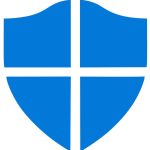El es sistema operativo windows, si viene con Microsoft Windows Defender, es un sistema que realiza un seguimiento de todos los problemas o problemas que pueden ser causados por la creación de aplicaciones o cualquier archivo que necesite abrir o ejecutar. Ahora bien, este sistema de defensa tiene un historial de protección, así que a través de este tutorial lo guiaremos hacia él. cómo eliminar el historial o el registro de Windows Defender.
En el historial de defensa, puede ver todos los elementos bloqueados o todas las amenazas detectadas.
¿Cómo elimino las amenazas de cuarentena de mi computadora?
Se sabe que la cuarentena de Windows Defender contiene archivos que se consideran amenazas o amenazas para el sistema operativo de su computadora, también conocidos como virus informáticos de muchos tipos. Del mismo modo, no se identifican todos los archivos identificados aquí o que contienen amenazas, por lo tanto recuperable.
Los siguientes son los pasos a seguir para eliminar las amenazas de cuarentena de mi computadora:
- El sistema Windows Defender debería abrirse
- Haga clic en la opción «Protección antivirus».
- Haga clic en «Historial de exámenes»
- Ingrese a la opción «Amenazas en cuarentena» y haga clic en «Eliminar», estos archivos comenzarán con las amenazas que abandonan automáticamente su sistema.
¿Cómo limpiar los filtros de Windows Defender?
Este sistema de Windows Defender permite a las personas borrar los filtros, es decir, el tiempo predeterminado en el que están 30 días para eliminar el registro del historial de amenazas. Simplemente complete los siguientes pasos:
- Primero, el «PowerShell» debería abrirse junto a los derechos del administrador.
- Con el comando «Set-MpPreference -ScanPurgeItemsAfterDelay 3», debe dejar los días necesarios para que las amenazas sigan apareciendo
- A partir de esto, los elementos que se encuentren dentro de estos días de caducidad serán eliminados cuando hayan terminado Haciendo que el icono amarillo desaparezca de la bandeja de entrada de Windows Defender
Algunas personas prefieren desinstalar o deshabilitar la seguridad de Windows Defender para evitar todas las notificaciones, pero este es un error muy grave porque dejar la computadora sin ninguna protección.
¿Cuáles son los pasos para eliminar los registros de Windows Defender?
Para borrar el registro o también llamado Historial de Windows Defender, Sigue los pasos que se mencionan más abajo:
- Primero, necesitará usar el atajo de teclado, presionando + X.
- Seleccione a través del menú «Power Shell»
- Cuando aparezca la interfaz de Power Shell, ingrese el comando “Set-MpPreference –ScanPurgeItemsAfterDelay 1” y ejecútelo mediante el botón Enter.
- El número obtenido al final del comando (1) corresponde a los días que llevará eliminar el registro del historial y los elementos de la carpeta de Windows Defender.
- Si no desea eliminar estos números, puede cambiarlos manualmente para eliminar el registro.
¿Hay algo que deba eliminar manualmente en Windows Defender?
Windows Defender brinda a los usuarios la posibilidad de usarlo eliminado manualmente el registro del historial de las amenazas que acumula, esto es bueno de aprender ya que podemos aprender e identificar qué virus o Malware están robando información y cómo prevenirlos. Para hacer esto, se deben seguir los siguientes pasos:
- El explorador de archivos debería abrirse
- Haga clic en C: ProgramData Microsoft Windows Defender Scans History
- Encontrarás y pincharás en la carpeta denominada «Servicio» y procederás a hacer clic en «Eliminar»
- Una vez realizado este paso, borre automáticamente todos los archivos que forman parte del historial será abolido, provocando que desaparezcan los iconos amarillos para indicar que existen algunas amenazas que podrían dañar el sistema en la bandeja de entrada del servidor de Windows.